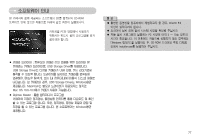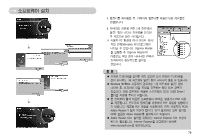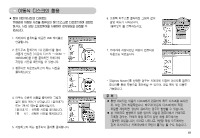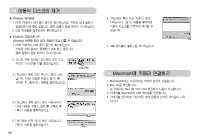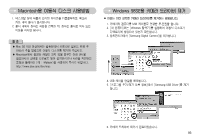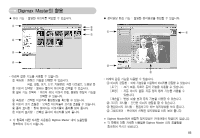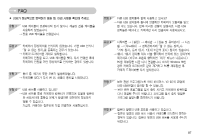Samsung S850 User Manual (KOREAN) - Page 83
이동식 디스크의 제거, Macintosh에 카메라 연결하기
 |
UPC - 044701007302
View all Samsung S850 manuals
Add to My Manuals
Save this manual to your list of manuals |
Page 83 highlights
■ Windows 98/98SE 1. PC USB USB 2. USB ■ Windows 2000/ME/XP (Windows 1. PC USB USB 2 3 USB S 4 USB 5 82 6 7. USB Macintosh 1. Macintosh 2. Mac OS Mac OS 10.0~10.3 3 Macintosh와 USB 4 납니다.
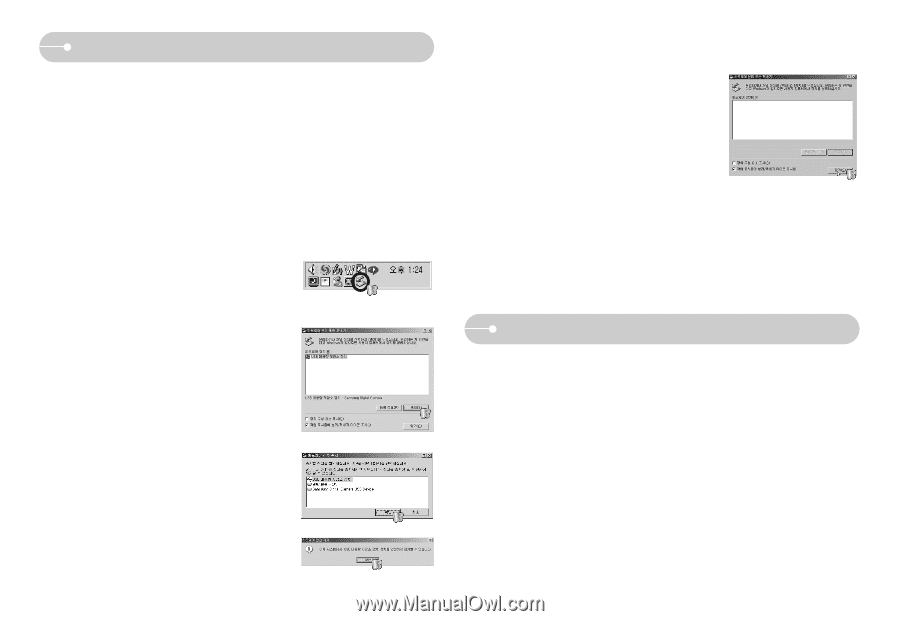
82
이동식 디스크의 제거
1. Macintosh에서는 자동적으로 카메라 인식이 가능합니다.
2. Mac OS를 확인합니다.
본 카메라는 Mac OS 10.0~10.3 버전에서 사용이 가능합니다.
3. 카메라를 Macintosh와 USB 케이블로 연결합니다.
4. 카메라를 인식하면, 데스크탑 상에 새롭게 인식된 아이콘이 나타
납니다.
Macintosh에 카메라 연결하기
6. [하드웨어 분리 또는 꺼내기] 창이
나타납니다. [닫기] 버튼을 클릭하면
이동식 디스크를 안전하게 제거할 수
있습니다.
7. USB 케이블의 플러그를 제거하십시오.
■ Windows 98/98SE
1.
PC와 카메라가 USB 통신 중인지 확인하십시오. 카메라 상태 램프가
점멸하면 USB 통신 중입니다. 램프 점멸이 끝날 때까지 기다리십시오.
2. USB 케이블을 컴퓨터에서 분리하십시오
■ Windows 2000/ME/XP
(Windows 버전에 따라 제거 과정이 조금 다를 수 있습니다.)
1. PC와 카메라가 USB 통신 중인지 확인하십시오.
카메라 상태 램프가 점멸하면 USB 통신 중입니다.
램프 점멸이 끝날 때까지 기다리십시오.
3. [하드웨어 분리 또는 꺼내기] 창이 나타
납니다. [USB 대용량 저장소 장치] 를
선택한 후 [중지(S)] 버튼을 클릭하십시오.
4. [하드웨어 장치 중지] 창이 나타납니다.
[USB 대용량 저장소 장치]를 선택한 후
[확인] 버튼을 클릭하십시오.
2. 모니터 우측 하단의 [하드웨어 분리 또는
꺼내기] 아이콘을 더블 클릭하십시오.
5. [하드웨어 안전 제거] 창이 나타납니다.
[확인] 버튼을 클릭하십시오.
[더블클릭!]